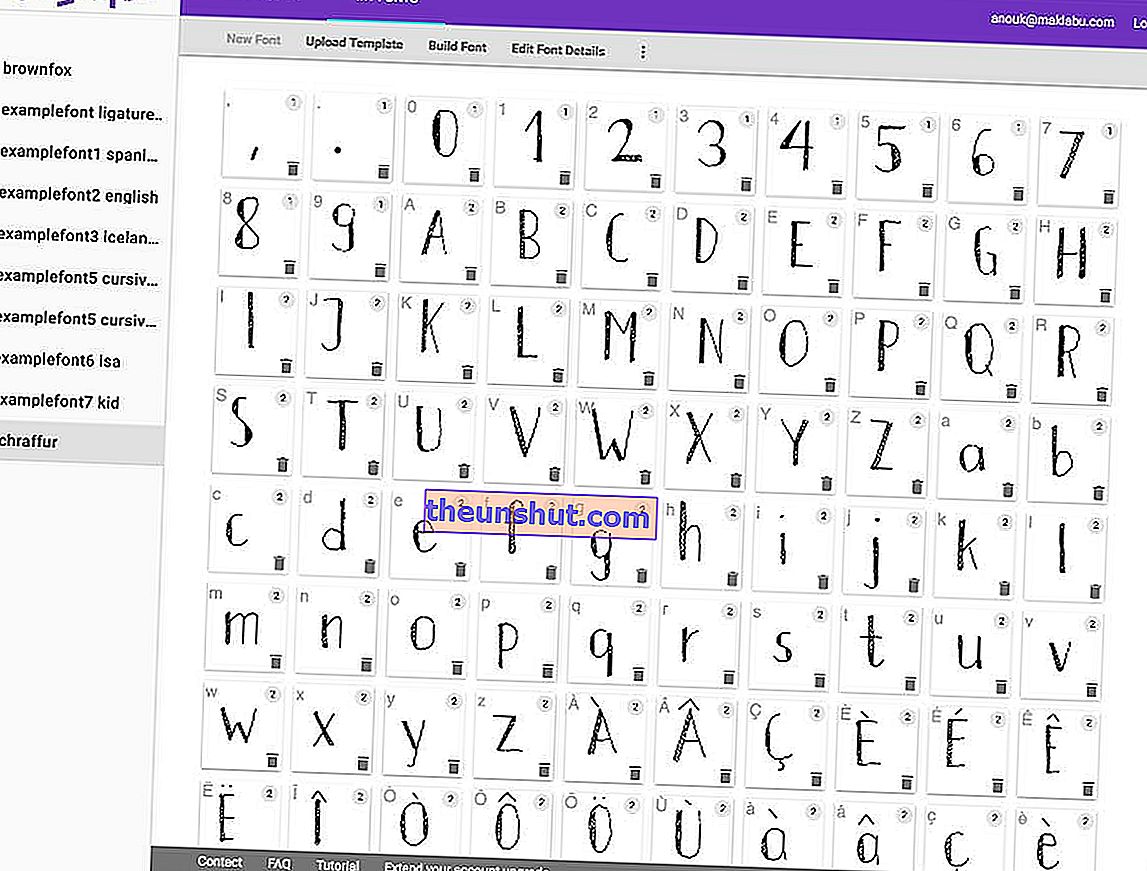
Cerchi un modo per scrivere molte lettere con la tua calligrafia ma non hai tempo? Vuoi avere un dettaglio con qualcuno ma la tua calligrafia è regolare? Bene, senza dover entrare nel mondo del lettering o semplicemente se vuoi digitalizzare la tua calligrafia , ci sono strumenti web per farlo. E ancora meglio: strumenti web gratuiti. Così puoi portare il tuo modo di scrivere passo dopo passo sul tuo computer:
La prima cosa è fermarsi su Caligraphr.com, il sito web dove abbiamo trovato questo servizio gratuito. Qui è necessario registrarsi come utente per avere un proprio account a cui associare la tipografia della propria grafia. Hai solo bisogno di un'e-mail e una password per eseguire questo passaggio. Fatto ciò, devi confermare l'account dall'email che ti sarà arrivata. E ora possiamo continuare.
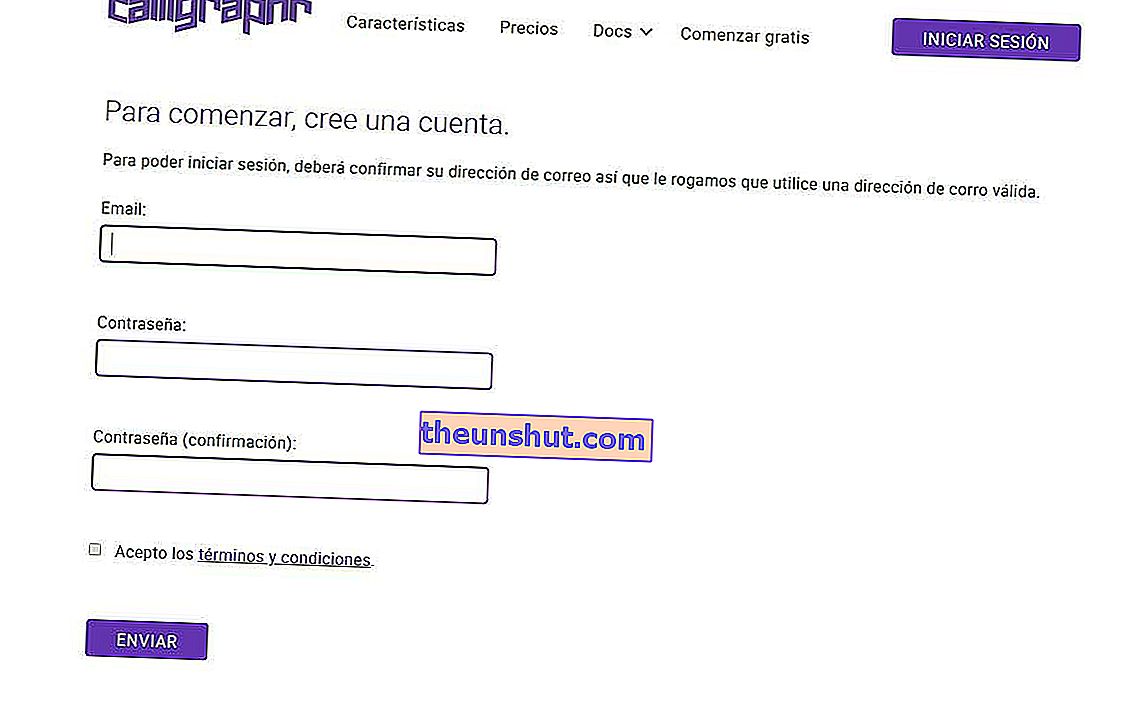
Il collegamento nell'e-mail ci porterà a un semplice tutorial. Nel caso in cui lo perdessimo di vista, dovresti sapere che devi andare alla schermata principale di Caligraphr. Qui devi fare clic sul pulsante Avvia app.
Qui dovresti guardare nella parte superiore dello schermo per fare clic sulla scheda Modelli . Con questo andrai alla pagina per gestire questi modelli, che non sono altro che alfabeti scritti da te stesso. Ovviamente, dovrai scegliere qui la lingua spagnola ridotta per generare un modello adattato a questi personaggi ea questa lingua. Una volta che lo vedrai sullo schermo, dovrai solo cliccare su Scarica modello . Accetta il download con le funzionalità che compaiono sullo schermo e salva il file sul tuo computer.
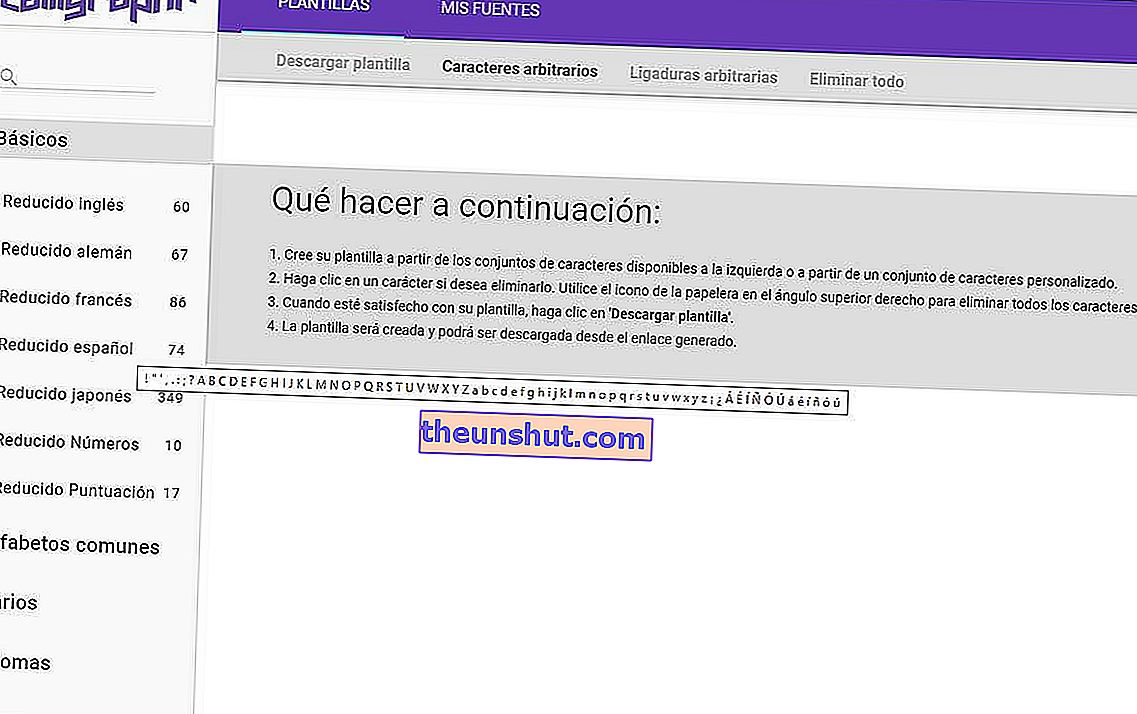
Con questo otterrai un file PDF di un foglio quadrato con simboli negli angoli. È un modello che devi compilare a mano. Ciò implica che è necessario stampare il foglio in questione per averlo in formato fisico reale. E ora sì, per completare con la tua calligrafia. Fai attenzione se i caratteri sono maiuscoli o minuscoli. E, soprattutto, scrivi con la tua calligrafia. Puoi aiutare con le guide per centrare i personaggi sulla griglia.
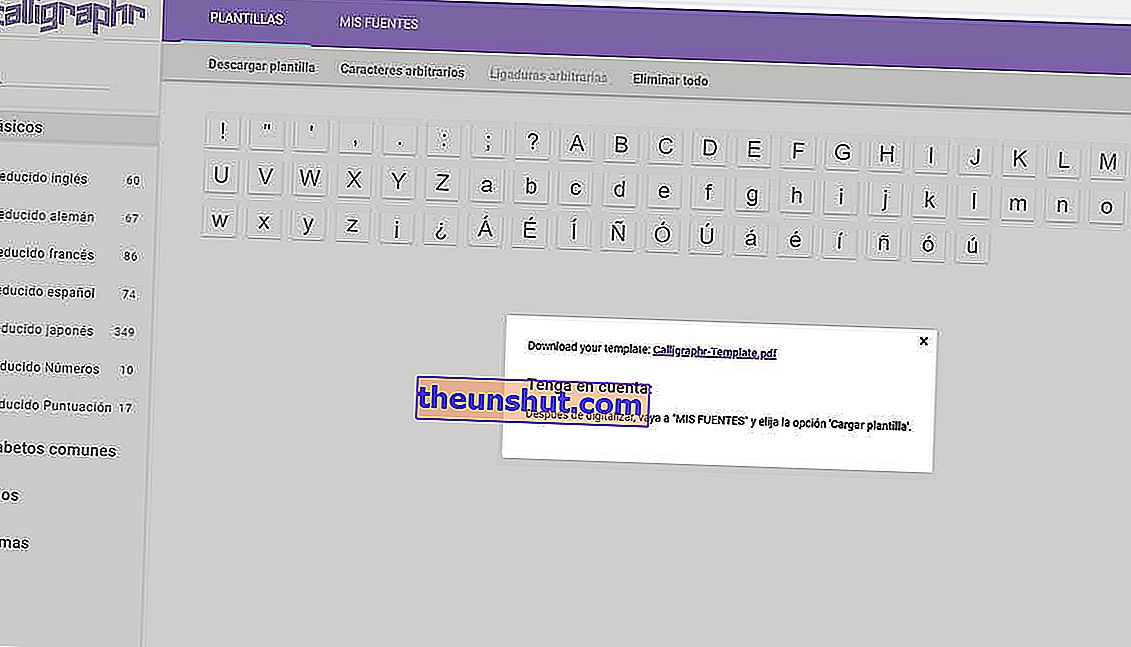
Una volta completato il modello, sarà pronto per la scansione. Questo processo è semplice e puoi eseguirlo se hai uno scanner, ma anche tramite il tuo cellulare. Hai solo bisogno di creare la versione digitale di questo modello completato. Crea un file immagine da caricare su Caligraphr tramite scanner. Oppure scatta una foto con il tuo cellulare il più chiaro possibile e inquadrando molto bene il contenuto della pagina. I simboli e il codice QR devono essere visibili e chiari affinché il sistema lo riconosca.
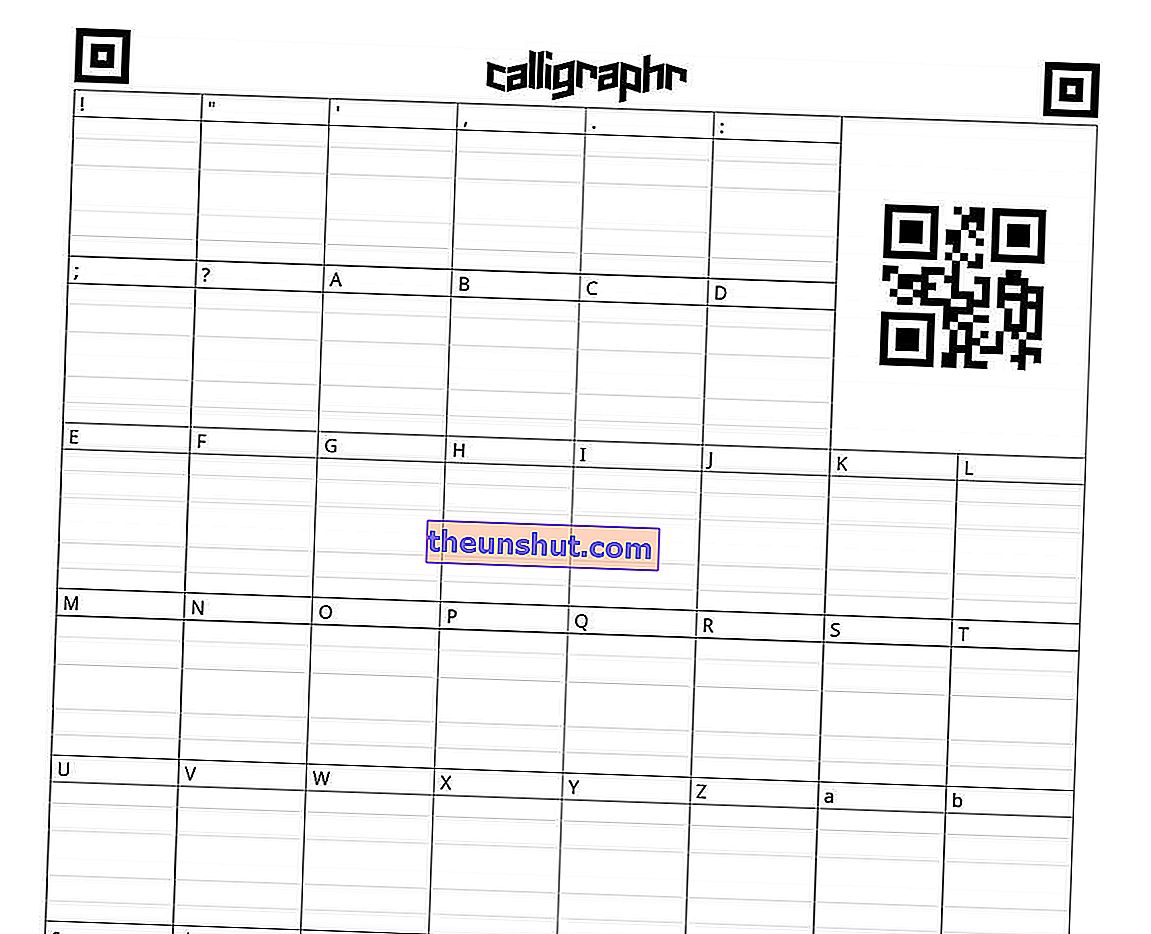
Esempio di modello
Quando abbiamo il modello digitalizzato, è il momento di caricarlo su Caligraphr. Per questo torniamo alla sezione dei modelli. Ma questa volta facciamo clic sulla scheda Le mie fonti, dove possiamo vedere l'opzione Carica modello . Da qui possiamo caricare la foto dei nostri personaggi in modo che il sistema la registri e ci permetta di creare la tipografia con il nostro stile. Fai clic su seleziona file e sceglilo dalle immagini sul tuo computer.
Ora i risultati vengono visualizzati sullo schermo. La scansione e il riconoscimento dei caratteri vengono eseguiti automaticamente e consentono alle tue lettere di apparire in un modello sullo schermo del computer . Quando sono tutti, fai clic sul pulsante Aggiungi personaggi .
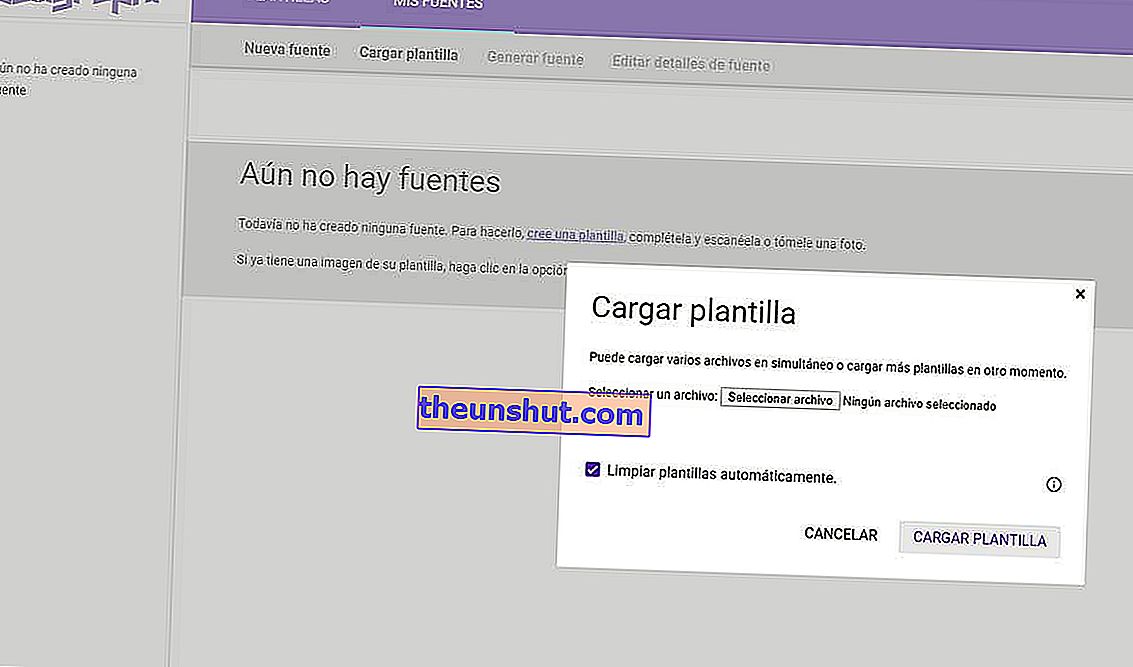
Con questo, resta da creare il carattere con questo carattere tipografico per installarlo sul tuo computer e averlo a disposizione durante la scrittura di un documento. Devi solo andare alla scheda Le mie fonti e fare clic sull'opzione Genera fonte . In una nuova finestra puoi dargli un nome e fare di nuovo clic su Genera.
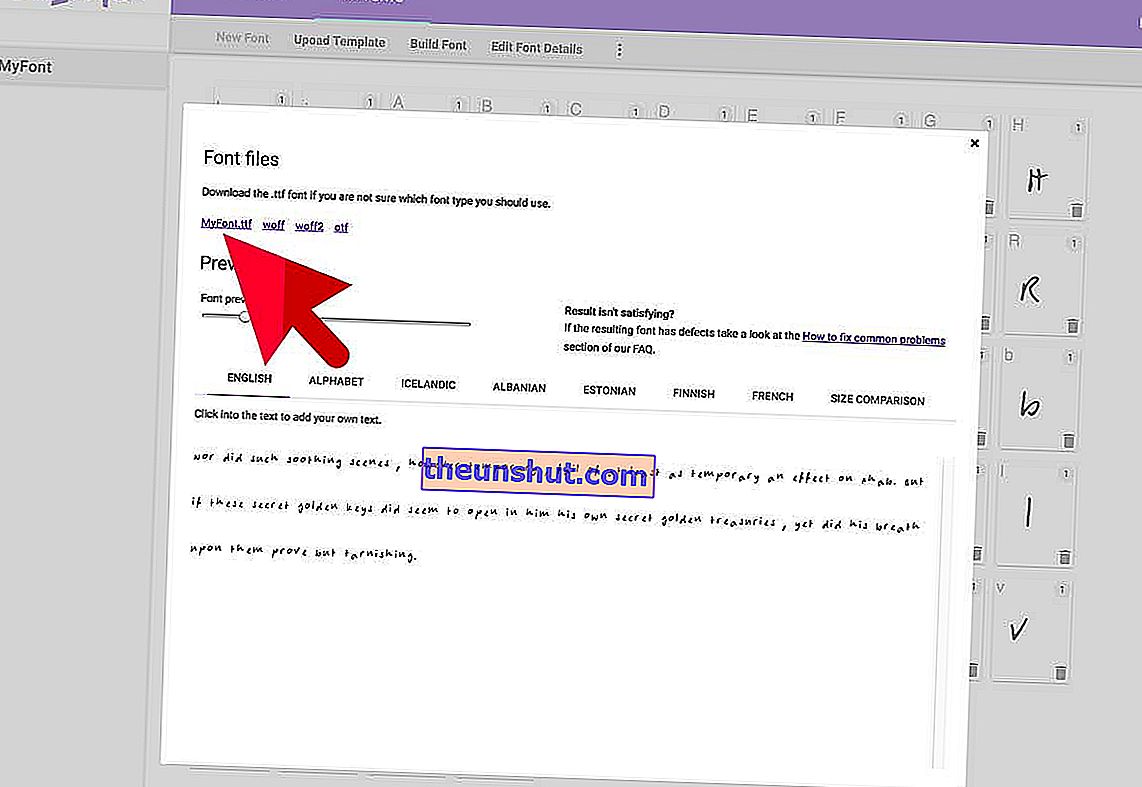
Se tutto è corretto, in una nuova finestra vedrai tutti i personaggi che hai creato a mano. E anche l'opzione per scaricare quel carattere o carattere tipografico che hai creato. È un file .ttf . Un file che puoi scaricare sul tuo computer ed eseguire con un doppio clic. In questo modo, verrai avvisato che aggiungerai quel carattere al registro del computer. Se consenti il processo, lo avrai già da usare nei tuoi documenti Word, nei tuoi programmi Adobe e ovunque tu possa scegliere i caratteri o caratteri da scrivere.
